إعداد وحدة تسجيل Tiandy تياندي مع ربط بالجوال
هذه المقالة من واق واق لشرح طريقة ربط وحدة التسجيل NVR من شركة تياندي Tiandy وربطها بالهاتف الذكي
أولاً: في البداية يجب التأكد من توصيل جميع الكاميرات بالجهاز وكذلك توصيل كيبل الإنترنت إلى منفذ LAN إذا كنت تريد ربطه بشبكة الإنترنت
ثانياً: نقوم بتشغيل الجهاز وسنلاحظ أن أول شاشة هي لتحديد اللغة الخاصة بالجهاز، وفي هذا الشرح سنعمل على اللغة الإنجليزية
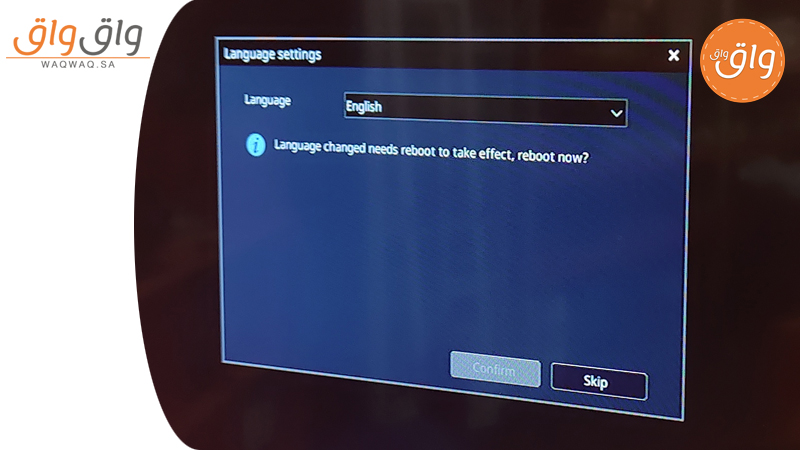
ثالثاً: ستظهر لنا شاشة لكتابة كلمة المرور ويفضل أن تكون كلمة المرور مكونة من حروف صغيرة وكبيرة وأرقام ورموز وذلك لزيادة أمان الجهاز
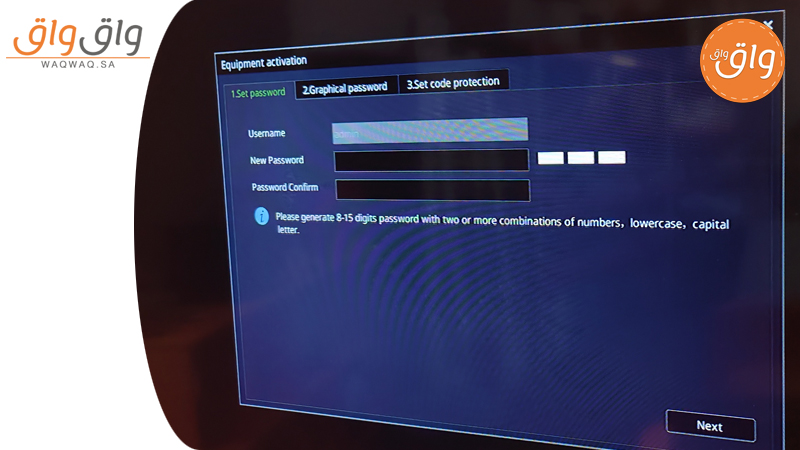
رابعاً: سيطلب منك رسم نقش مثل الصورة التالية، وهي خطوة إختيارية ويمكن تجاوزها بالضغط على Skip إذا كنت لا تريد النقش
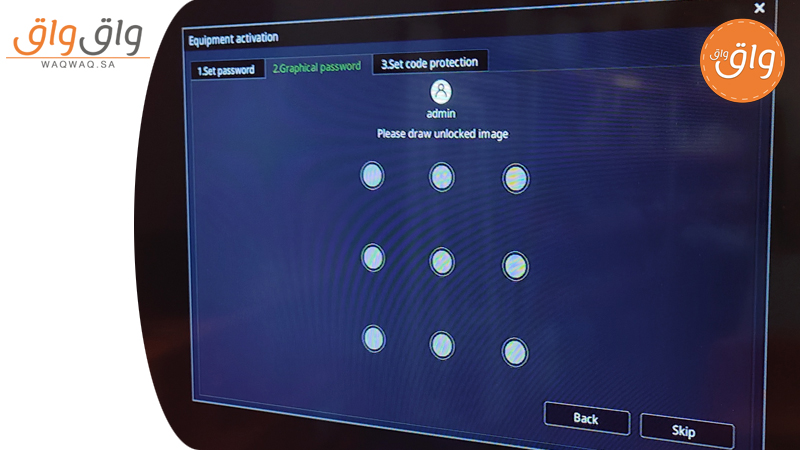
خامساً: هنا خطوتين كما هو موضح بالصورة، في الجزء العلوي يطلب منك بريد إلكتروني وذلك في حال نسيت كلمة المرور والمزامنة وإرسال الإشعارات، والجزء السفلي لكتابة سؤال وإجابة سرية، ويمكن تجاوز هذه الخطوة إذا لم تكن تريدها بالضغط على زر Skip
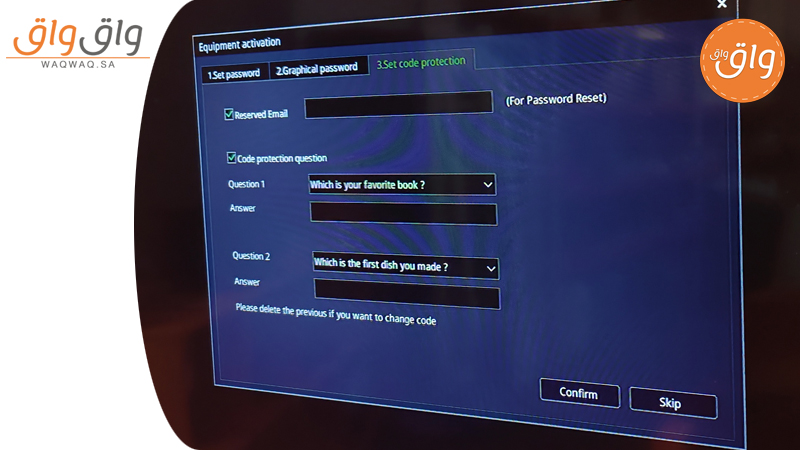
سادساً: إعداد مقاسات الشاشة، والجهاز يقوم بمزامنة مقاسات الشاشة لأفضل ظهور ويفضل إبقاء هذا الخيار مفعل عبر وضع الصح على الخيار والضغط على Next
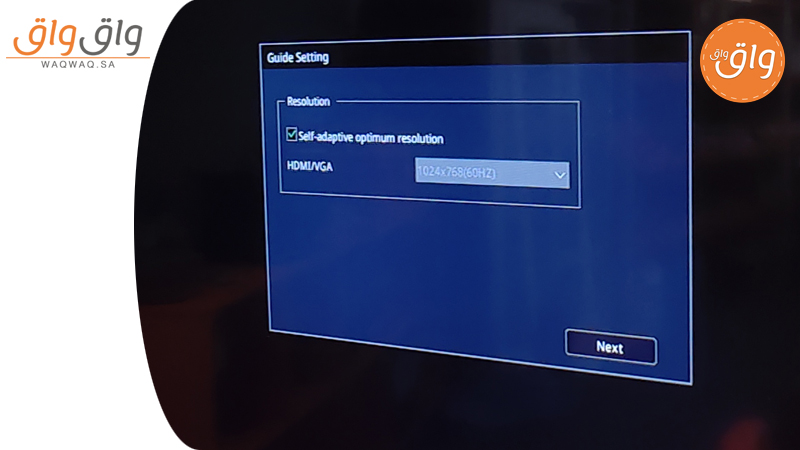
سابعاً: المساعدة الذكية وهي تقوم بإكتشاف الكاميرات بشكل آلي وإضافتها ويمكن الاستعانة بها عبر الضغط على خيار نعم Yes
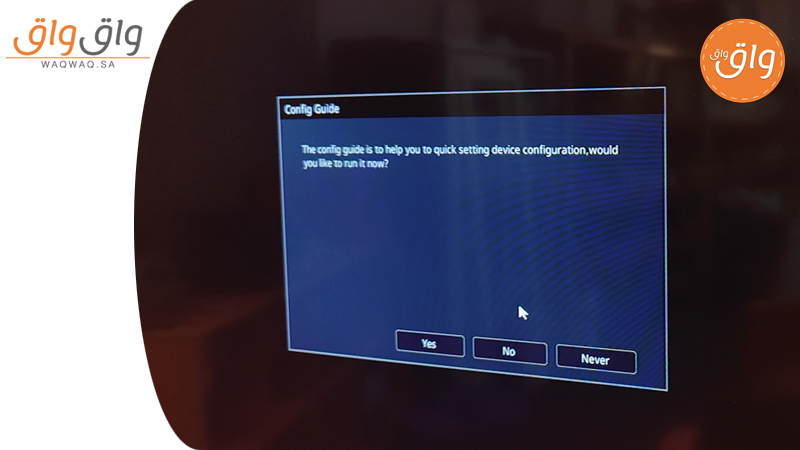
ثامناً: الدخول لقائمة الكاميرات وذلك بالضغط بالزر الأيمن للفأرة (ماوس) وثم إختيار أول خيار وهو Main Menu وثم إدخال كلمة المرور، وبعدها يمكنك التوجه إلى تبويب الكاميرات كما هو موضح بالصورة، ثم الضغط على خيار البحث عن كاميرات بالضغط على زر بحث Search
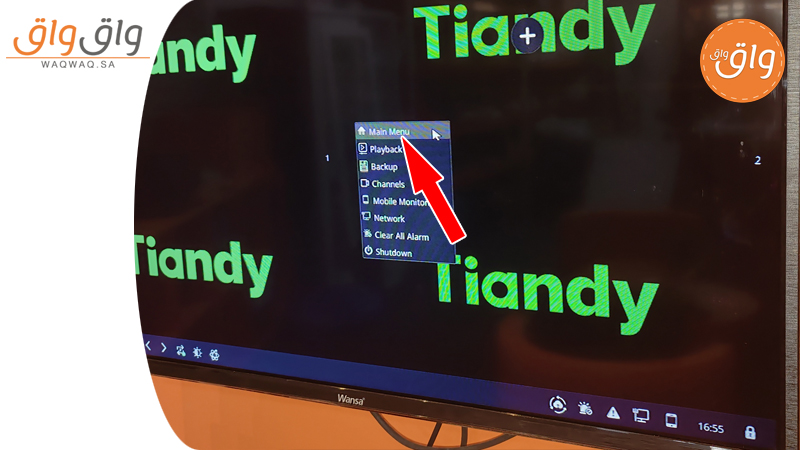
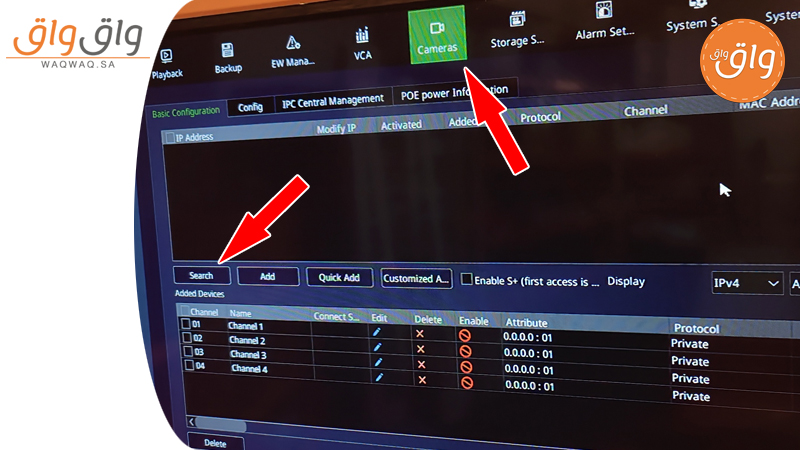
تاسعاً: إضافة الجهاز إلى الهاتف الجوال، وذلك عبر الضغط على أيقونة الجوال الموجودة في الشاشة الرئيسية
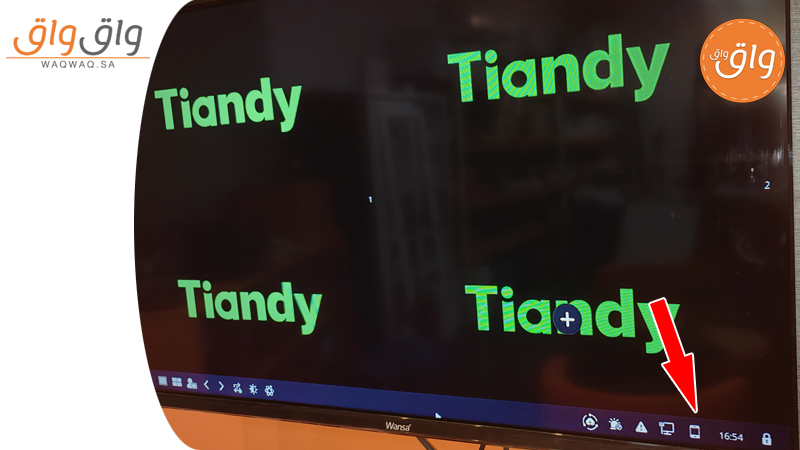
في هذه الشاشة سيظهر لك رمزان وهما كالتالي:
الرمز الذي على يسار الشاشة والذي كتب فوقه APP مخصص لتنزيل التطبيق على الهاتف
الرمز الذي على يمين الشاشة والذي كتب فوقه ID هو لربط الجهاز وسنحتاجه لاحقاً
ملاحظة: في حال لم يظهر لك رمز ID في الشاشة فإنتقل إلى فقرة إصلاح مشكلة الإتصال أدناه
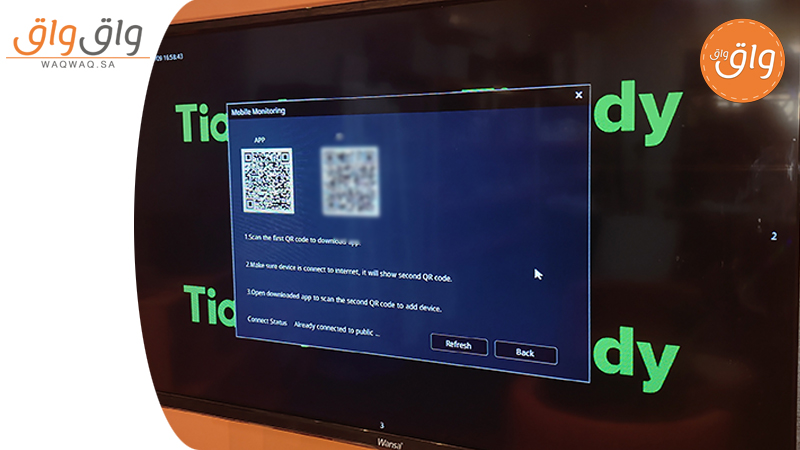
عاشراً: بعد تنزيل التطبيق على الهاتف الذكي افتح التطبيق واحرص على انشاء حساب خاص بك، وبعد إنشاء الحساب ستجد في واجهة التطبيق علامة + لإضافة جهاز جديد
بعدها حدد نوع الجهاز الذي تريد إضافته، الخيار العلوي لإضافة أجهزة التسجيل وهذا هو موضوعنا في هذه المقالة، أما الخيار الذي بالأسفل مخصص لإضافة الكاميرات اللاسلكية، وهنا نتختار الخيار العلوي
في هذه الخطوة نقوم بتصوير الرمز الظاهر في جهاز التسجيل تحت كلمة ID وبعدها سيطلب منك كتابة الرقم السري لجهاز التسجيل والذي وضعته أنت في بداية إعداد الجهاز
إصلاح مشكلة الإتصال:
هي مشكلة تحدث بشكل شائع عندما يتعارض جهاز الإنترنت الرواتر مع جهاز التسجيل وفي هذه الحالة سنعرف المشكلة عند محاولة إضافة النظام إلى الجوال وذلك بظهور رسالة في الأسفل تقول بأن الجهاز ليس متصل بشبكة عامة Not connected to the public كما ظاهر بالصورة أدناه
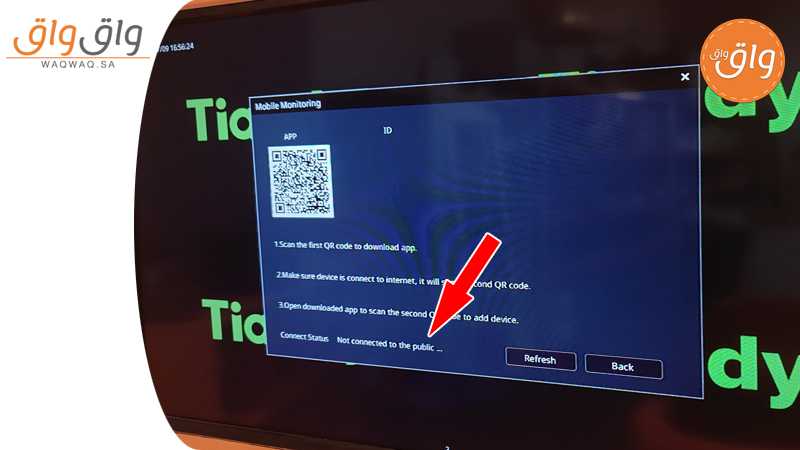
أولاً: من الشاشة الرئيسية نضغط على خيار الشبكة الواضح في الصورة أدناه ويجب أن تكون أيقونة الشبكة ليس عليها أي علامة تحذير مثل علامة تعجب ! ، لأن التحذيرات تعني أن المشكلة من الراوتر وليس من جهاز التسجيل
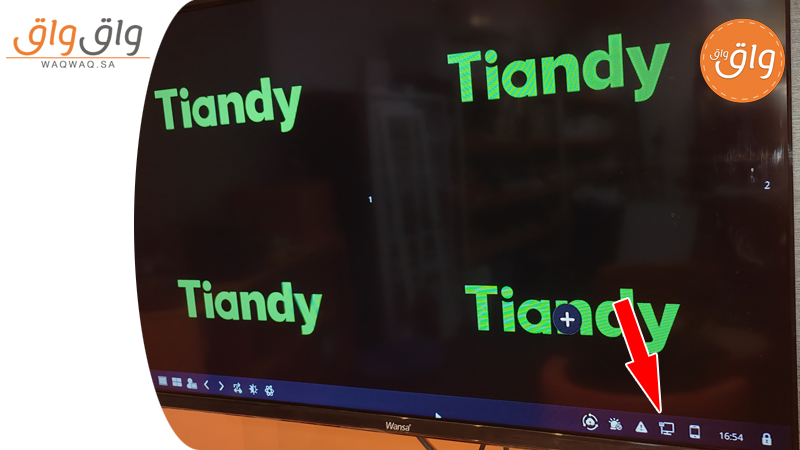
ثانياً: من شاشة الإعدادات نقوم بتفعيل خيار Automatically obtain IPv4 address وهذا الخيار سيسمح لجهاز التسجيل بإختيار العنوان المتوافق مع جهاز الراوتر المنزلي، بعدها إضغط على تنفيذ Apply
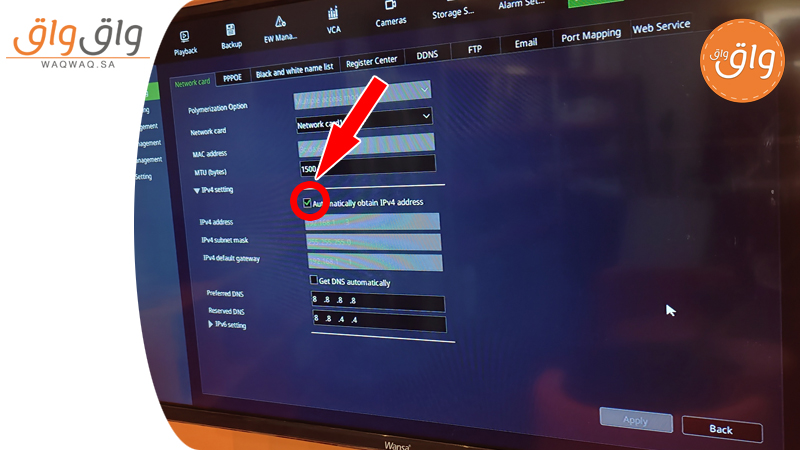
بعدها قد تحتاج لإعادة تشغيل الجهاز، وإذهب مجدداً لخيار إضافة الجهاز إلى الجوال، وستجد أن خيار ID أصبح ظاهر
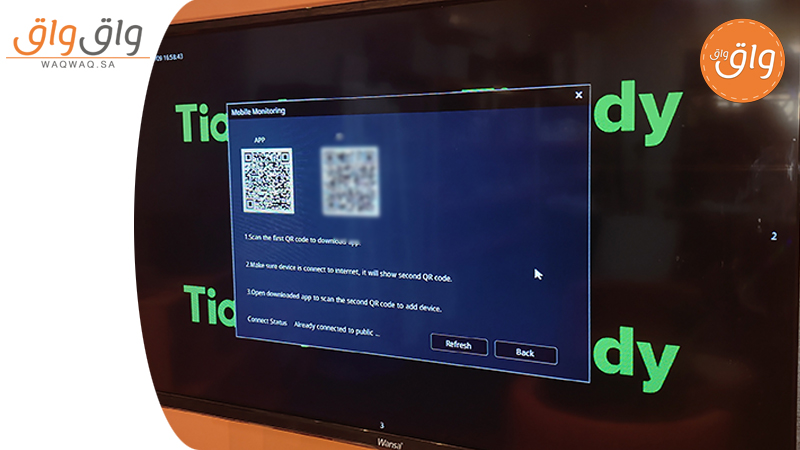
ملاحظة: في حال أن الجهاز تم رفضه من الإضافة في التطبيق، فيرجى التأكد من أن الجهاز لم تتم إضافته مسبقاً إلى حساب آخر في التطبيق، لأن الجهاز مخصص لكي يضاف لمستخدم واحد فقط، وبعدها يستطيع هذا المستخدم مشاركة الجهاز مع الغير.

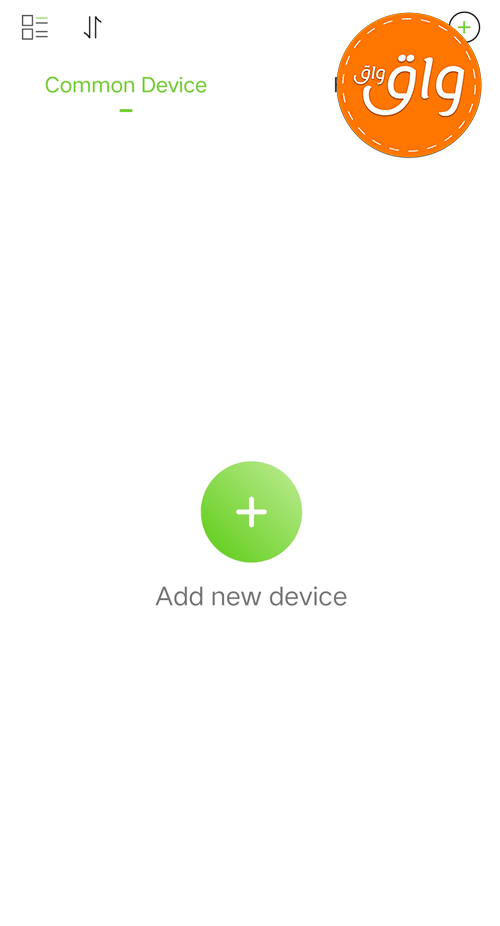
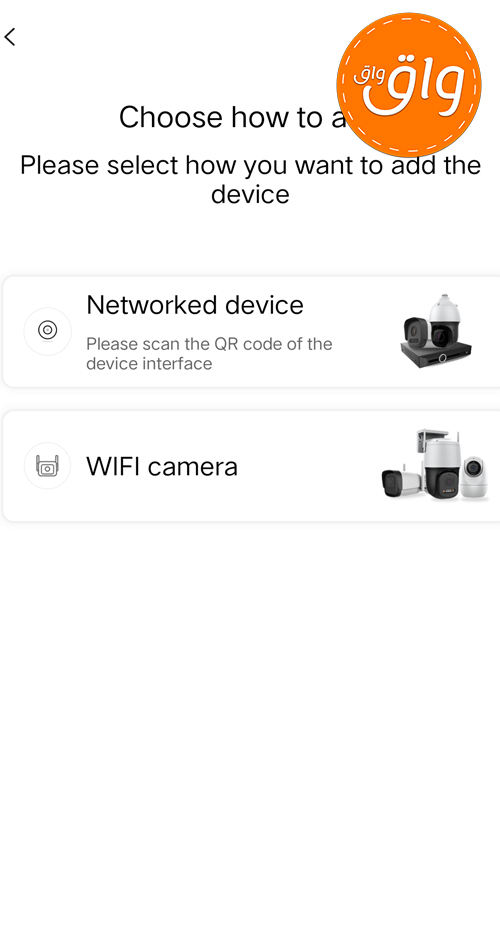
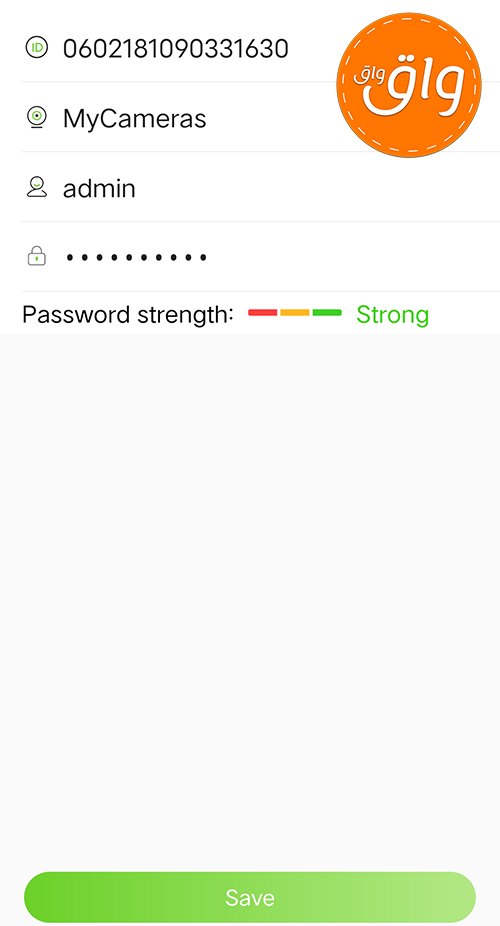


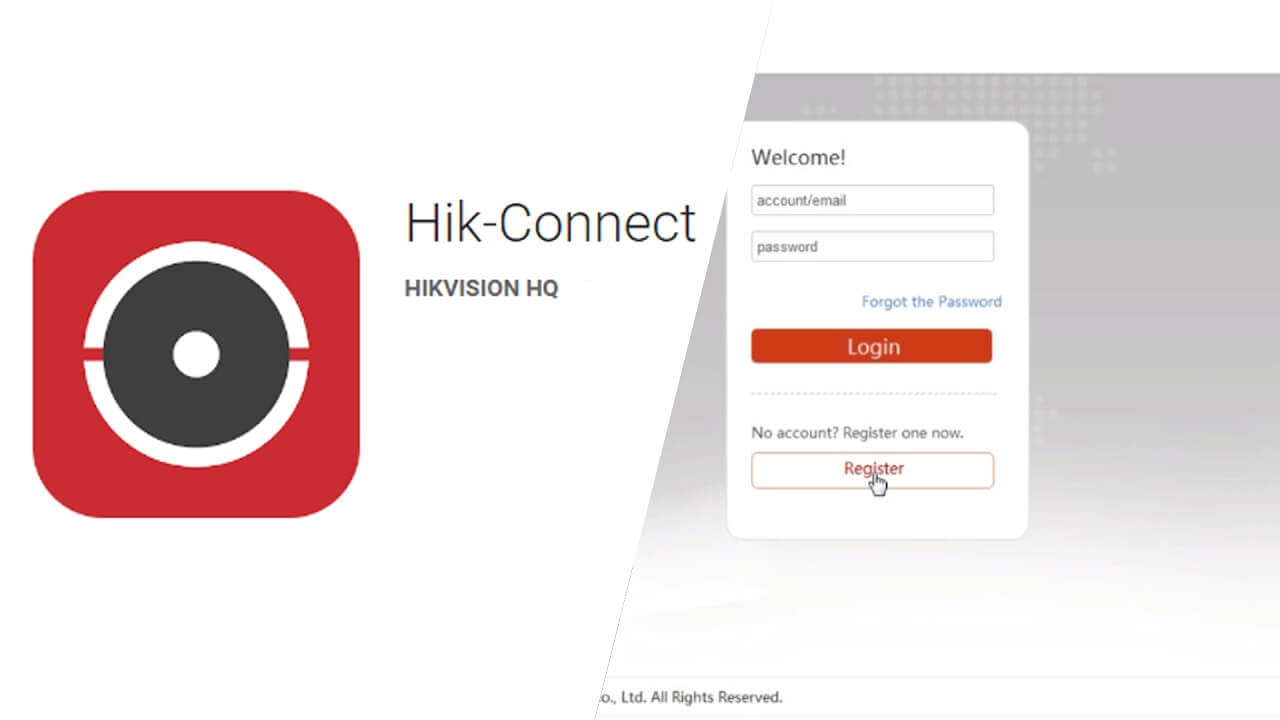
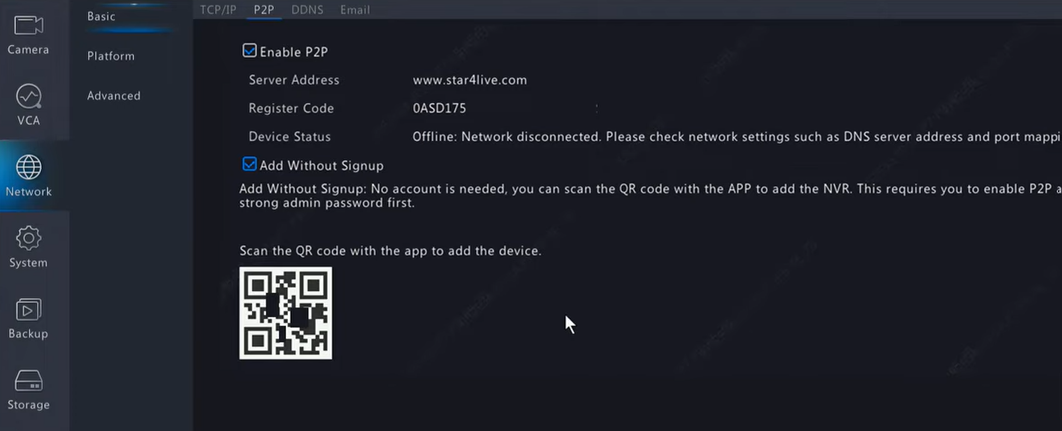
اترك تعليق